Если вы впервые приступаете к разборке ноутбука, рекомендуем обратить внимание на статью «впервые приступая к ремонту ноутбука». В этой статье есть рекомендации, которые помогут избежать типичных ошибок в процессе разборки.
Как почистить ноутбук от пыли HP G62
Если ноутбук перегревается во время работы и резко выключается — это скорей происходит из-за перегрева системы охлаждения. Причиной этому является скопление пыли на радиаторе. Если вовремя не произвести чистку системы охлаждения, это приведет к поломке материнской платы в ноутбуке. Эту проблему можно устранить самостоятельно, повторив все этапы, показанные на видео ниже. Информация предоставленная в наших видео инструкциях дает возможность почистить ноутбук от пыли самостоятельно в домашних условиях. Необходимые инструменты для ремонта, можно приобрести в конце страницы.
Замена клавиатуры в ноутбуке HP G62
Ремонт клавиатуры в большинстве случаев вызван с пролитием чая или кофе на поверхность, и как показывает практика есть два варианта исхода:
- Снять клавиши с клавиатуры и прочистить их механизмы с помощью дистиллированной водой или спиртом, используя щетку.
- Замена на новую клавиатуру (если чистка кнопок не помогла), значит жидкость попала на нижние слои с пленками где расположены дорожки.
Обратная сборка HP G62
После завершения разборки и ремонта это видео поможет вам собрать ноутбук в исходное состояние.
Теги: Разобрать, HP, инструкция
Разбираем ноутбук HP G62 или Compaq Presario CQ62.
По-видимому, модели HP G62 и Compaq Presario CQ62 очень похожи (если не идентичны). У фирмы HP для этих моделей одно и то же руководство по эксплуатации и техническому обслуживанию.
Предупреждение
Используемые инструменты
|
Прежде чем начать разборку, обязательно выключите ноутбук и извлеките аккумулятор. Итак, приступим.
1.
Выкрутите 5 шурупов из крышек отсеков жесткого диска и модулей памяти. Снимите крышки обоих отсеков.
2.
Выкрутите три шурупа крепления модуля жесткого диска.
Шуруп слева (обозначен желтым кружком на картинке) так фиксирует привод DVD-дисков.
Кстати, оба модуля памяти можно достать, сняв крышку отсека в днище корпуса ноутбука.
3.
Поднимите модуль жесткого диска.
Отсоедините кабель жесткого диска от разъема на материнской плате.
Извлеките модуль жесткого диска.
4.
Потяните и снимите привод DVD-дисков с ноутбука.
5.
Выкрутите 6 шурупов крепления клавиатуры из днища корпуса ноутбука.
6.
Чтобы снять клавиатуру, придется подтолкнуть ее с другой стороны корпуса через отверстие рядом с беспроводной сетевой картой.
Можно воспользоваться чем-нибудь вроде ручки, карандаша и т.п.
7.
Подталкивая клавиатуру, другой рукой возьмитесь за нее сверху примерно посередине и поднимите.
8.
Отогните вверх клавиатуру, переверните ее лицевой стороной вниз и положите на упор для рук.
9.
Теперь можно добраться до разъема шлейфа под клавиатурой.
Прежде чем снимать клавиатуру, нужно открепить фиксатор шлейфа и вытащить шлейф клавиатуры из разъема.
10.
Открепляем фиксатор шлейфа клавиатуры.
Отогните вверх коричневый фиксатор. Под углом 90 градусов фиксатор открепляется.
11.
На следующей картинке показан разъем шлейфа клавиатуры в открытом положении.
Теперь можно потянуть и вытащить шлейф клавиатуры из разъема.
12.
Снимите клавиатуру.
13.
Выкрутите все шурупы из днища ноутбука, отмеченные кружками на картинке.
Выкрутите 5 шурупов крепления верхней части корпуса.
14.
Выкрутите винт крепления верхней части корпуса с другой стороны.
Отсоедините 4 шлейфа от материнской платы.
15.
Открепите фиксатор разъема шлейфа тачпада точно так же, как на разъеме клавиатуры.
16.
Подняв фиксатор, потяните за шлейф тачпада и вытащите его из разъема.
17.
Начните отделять верхнюю часть корпуса от нижней.
Продолжайте отделять верхнюю часть корпуса руками.
18.
Снимите верхнюю часть корпуса.
19.
Чтобы снять панель дисплея, придется отсоединить оба антенных кабеля от беспроводной сетевой карты.
Также можно извлечь беспроводную сетевую карту. Просто выкрутите шуруп крепления беспроводной сетевой карты и вытащите ее из слота.
20.
Отсоедините кабели дисплея от материнской платы.
Выкрутите 4 шурупа крепления петель дисплея.
21.
Поднимите и снимите панель дисплея.
Как разобрать панель дисплея и снять ЖК-экран, мы рассмотрим в следующем руководстве.
22.
Отсоедините два шлейфа от материнской платы.
Выкрутите три шурупа крепления материнской платы.
23.
Начните снимать материнскую плату, как показано на картинке ниже.
24.
Поднимите и снимите материнскую плату.
25.
С обратной стороны к материнской плате прикреплены модуль охлаждения (вентилятор и радиатор) и батарея энергонезависимой памяти (CMOS) / системных часов.
Теперь можно почистить модуль охлаждения или заменить вентилятор в случае неисправности.
26.
Разъем блока питания не припаян к материнской плате. Он прикреплен к кабелю, который можно отсоединить от материнской платы.
Если разъем питания неисправен, просто отсоедините поврежденный провод и замените новым (он также должен подходить к обеим моделям, HP G62 и Compaq Presario CQ62).
Разборка завершена. Сборку производить в обратном порядке.
Оригинал статьи: http://www.insidemylaptop.com/hp-g62-compaq-presario-cq62-disassembly/.
Если вам понравилось, пожалуйста, не поленитесь кликнуть «мне нравится» или «поделиться» или «+1» чуть ниже, или кинуть ссылку на статью в свой блог или форум. Спасибо 🙂
Вы можете оценить эту статью:
—>
Как разобрать ноутбук HP G62?
Полюбуемся на этот агрегат.
По инструкции, описанной в этой статье, так же можно разбирать и ноутбук Compaq Presario CQ62. У них одна инструкция на двоих, да и похожи они как близнецы. Для разборки данных ноутбуков нам понадобится крестовая отвёртка. По международной классификации она называется – Phillips PH1. Она часто используется для разборки подобной техники и не только подобной. Распространённая отвёртка. Как всегда, в начале разборки ноутбука, вынимаем батарею питания. Затем, откручиваем пять винтов, крепящих крышки отсеков, откуда нам придётся вынуть всю начинку. На картинке ниже, эти отсеки показаны наглядно, а винты, выделены красными кругами. Откручиваем их.
Вынимая винчестер, не забудьте отключить шлейф, подходящий к этому винчестеру.
Снимаем оперативную память. Снятие памяти, в подробном описании не нуждается. Это делается на раз-два-три. Технология такая же, как и снять оперативную память с любого другого ноутбука. Вспоминаем про открученный ранее нами шуруп, который находился в отсеке жёсткого диска, который фиксировал привод. Раз мы его уже открутили, вынимаем привод из ноутбука.
В днище корпуса имеются шесть винтов, которые крепят клавиатуру. Выкручиваем их.
Для более удобного снятия клавиатуры, можно её чуть-чуть подтолкнуть, через нижнюю крышку корпуса ноутбука. Можно воспользоваться каким-нибудь тонким, но прочным предметом. Карандаш, ручка или отвёртка, вполне подойдут. Смотрим на картинку ниже, чтобы понять, как это сделать.
Подтолкнув слегка клавиатуру, начинаем её снимать. Высвобождаем клавиатуру из-под защёлок, отключаем шлейф и снимаем её.
Выкручиваем четырнадцать винтов из нижней крышки корпуса ноутбука.
Выкрутим ещё один винт, перевернув ноутбук. Этот винт держит верхнюю часть корпуса ноутбука. Помимо откручивания винта, отключаем четыре шлейфа, которые показаны стрелками на картинке ниже.
Теперь, когда мы всё отключили и открутили, начинаем разделять верхнюю часть корпуса ноутбука от нижней части.
Отделив обе половины, убираем верхнюю часть в сторону.
Извлечём модуль беспроводной связи. Он находится в том же отсеке, где стояла оперативная память. Технология не сложная – отключаем от беспроводного модуля антенны, откручиваем один шуруп и с легкостью вынимаем этот модуль.
Сняв верхнюю часть корпуса ноутбука, у нас появился доступ к материнской плате. Чтобы её снять, нам придётся отключить все провода и шлейфы, которые указаны на фото стрелочками.
В данной модели ноутбука, снимать ЖК-дисплей нам не придётся. Хотя можно это и сделать. Дело хозяйское. Достаточно просто отключить два шлейфа, которые отмечены стрелками на картинке, и открутить три винта, после чего материнскую плату можно извлекать из корпуса.
Извлекаем материнскую плату, как показано на фото.
Перевернув системную плату, мы наконец-то увидим систему охлаждения целиком.
Откручиваем четыре шурупа, которые крепят систему охлаждения к материнской плате и снимаем её. Теперь можно приступить к чистке системы охлаждения, а затем к замене термопасты на ноутбуке. После чего неизбежно последует обратная сборка ноутбука.
Для тех, кто что-то не понял из картинок в этой статье, может посмотреть не плохое видео на тему, как разобрать ноутбук и как чистить ноутбук HP G62.
Используемые источники:
- https://www.how-fixit.in.ua/kak-razobrat-noutbuk-hp/kak-razobrat-noutbuk-hp-g62.html
- https://paulov.ru/disassembly/kak-razobrat-noutbuk-hp-g62-ili-compaq-presario-cq62/
- http://notebookcrash.ru/kak-razobrat-noutbuk-hp/kak-razobrat-noutbuk-hp-g62.html


 Как разобрать ноутбук HP Pavilion dv7 7000 Series
Как разобрать ноутбук HP Pavilion dv7 7000 Series
 Как разобрать ноутбук HP Pavilion dv6 — видеоинструкция
Как разобрать ноутбук HP Pavilion dv6 — видеоинструкция Как можно использовать старый ноутбук
Как можно использовать старый ноутбук





















 Замена клавиатуры на ноутбуке
Замена клавиатуры на ноутбуке Как самостоятельно поменять клавиатуру на ноутбуке?
Как самостоятельно поменять клавиатуру на ноутбуке? Как апгрейдить Acer Aspire ноутбук, если он тормозит — установить SSD и i7 процессор
Как апгрейдить Acer Aspire ноутбук, если он тормозит — установить SSD и i7 процессор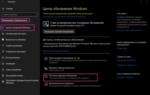 Не работает клавиатура на ноутбуке: инструкция по ремонту
Не работает клавиатура на ноутбуке: инструкция по ремонту